笔记本电脑可以连无线耳机吗 无线蓝牙耳机连接笔记本电脑教程
发布时间:2024-04-12 15:28:03 浏览数:
在如今数字化时代,笔记本电脑已经成为我们生活中不可或缺的工具,而随着科技的不断发展,无线蓝牙耳机也逐渐成为人们日常生活中的必备品。笔记本电脑可以连无线耳机吗?答案是肯定的!通过简单的设置,我们可以轻松地将无线蓝牙耳机连接到笔记本电脑上,享受到更加便捷的音乐和通话体验。接下来让我们一起来了解一下无线蓝牙耳机连接笔记本电脑的详细教程吧!
步骤如下:
1.点击电脑左下角“开始”——“设置”,打开“Windows设置”。
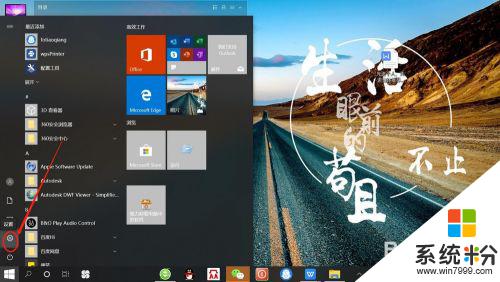
2.再“Windows设置”页面,点击“设备”,打开“设备设置”。
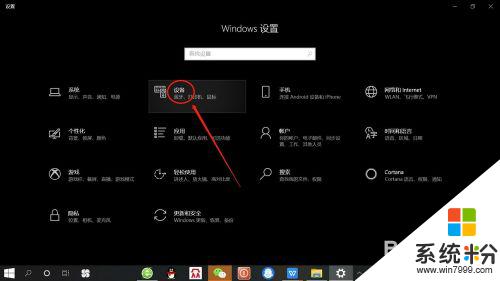
3.在“设备设置”页面。点击“蓝牙”,打开“电脑蓝牙”。
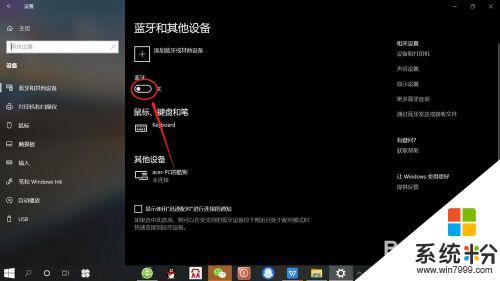
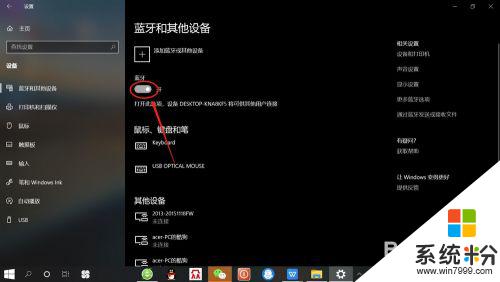
4.接着,按无线蓝牙耳机开关,打开“无线蓝牙耳机“。

5.然后,在“设备设置”页面。点击添加“蓝牙或其他设备”——“蓝牙”——“无线蓝牙耳机”,即可使电脑与无线蓝牙耳机配对连接,如下图所示。
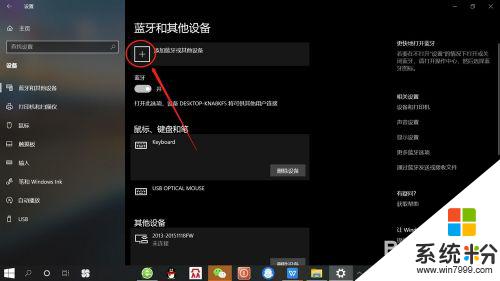
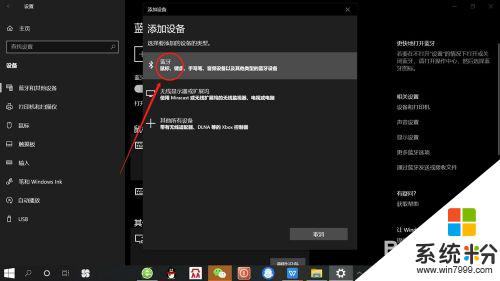
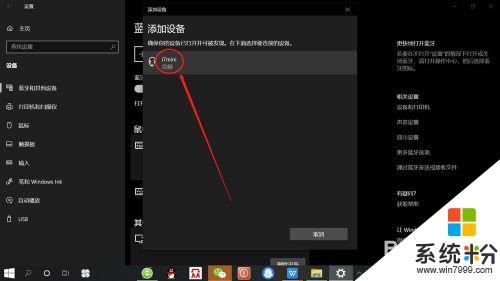
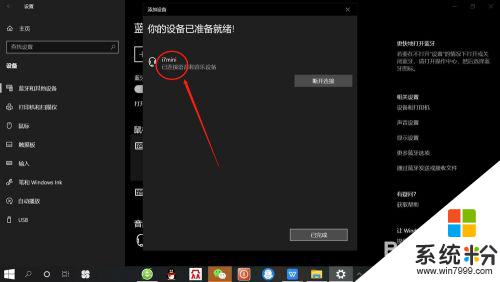
以上就是笔记本电脑是否可以连接无线耳机的全部内容,如果您遇到相同问题,可以参考本文介绍的步骤进行修复,希望这些信息对大家有所帮助。